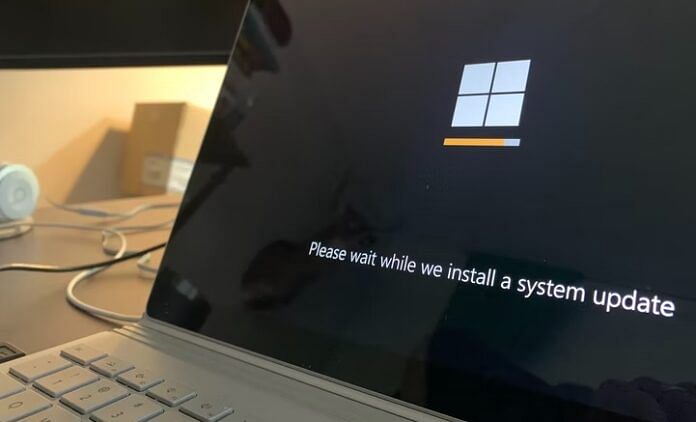TechDaily.id – Saat Windows 10 pertama kali tiba, mendapatkan pemutakhiran gratis semudah mengklik prompt notifikasi Get Windows 10. Bagaimana sekarang? Berikut ini cara download Windows 10 gratis.
Di era sekarang mengunduh Windows 10 gratis berbeda, terutama sekarang ada peningkatan gratis baru ke Windows 11. Apalagi Microsoft tidak lagi mendukung Windows 7. Artinya, tidak ada lagi dukungan teknis, pembaruan keamanan, atau pemusnahan bug.
Dengan kata lain, Windows 7 sekarang tidak aman untuk digunakan, menjadikan ini waktu yang tepat untuk beralih ke Windows 10. Sayangnya, periode upgrade gratis asli ke Windows 10 berakhir beberapa tahun yang lalu, dan solusi untuk mendapatkan Windows 10 gratis dengan Assistive Technologies berakhir tidak lama setelah itu.
Namun, tidak perlu khawatir — masih ada cara untuk mendapatkan sistem operasi terbaru Microsoft tanpa membayar lisensi baru atau melanggar aturan apa pun. Berikut ini caranya sebagaimana dikutip dari Digital Trends.
Cara Download Windows 10 Gratis
Meskipun secara resmi mengakhiri promosi pembaruan gratis pada pertengahan 2016, Microsoft diam-diam membuat opsi ini tersedia sehingga semua pemilik PC Windows dapat menjalankan versi terbaru.
Sekali lagi, kecuali kamu memiliki lisensi digital atau kunci produk yang valid untuk mendapatkan peningkatan gratis, kamu akan diminta untuk membayar kunci produk Windows 10 Home yang baru.
Langkah 1: Langkah pertama kamu dalam memperoleh pemutakhiran Windows 10 gratis adalah dengan mengunjungi halaman web unduhan Microsoft Windows 10.
Langkah 2: Pilih tombol Unduh alat sekarang
Kamu akan melihat unduhan MediaCreationTool21H1.exe ke PC, yang seharusnya tidak lebih dari satu menit untuk terjadi. Lepaskan aksesori yang tidak perlu untuk membantu mengurangi kemungkinan kesalahan.
Langkah 3: Luncurkan Alat Pembuatan Media
Langkah 4: Setelah diunduh, buka, dan terima persyaratan Microsoft.
Kamu memiliki dua opsi yakni Tingkatkan PC saat ini, atau buat media instalasi yang akan meningkatkan versi PC lain atau melakukan instalasi bersih pada PC saat ini. Namun, dalam kedua kasus, alat akan mengunduh sementara gambar disk Windows 10, jadi pastikan Anda memiliki cukup ruang untuk file — setidaknya sekitar 4GB.
Langkah 5: Pilih opsi Upgrade this PC now dan ikuti petunjuknya. Alat ini akan memindai komputer kamu untuk melihat apakah itu kompatibel dan dapat menampilkan daftar program atau perangkat keras bermasalah yang dapat menghentikan pemutakhiran. Jika perlu, hapus instalan program untuk mengatasi masalah penginstal.
Langkah 6: Dengan semua masalah teratasi, penginstal akan mencoba mem-porting semua data yang bisa. Perlu diingat, bagaimanapun, kesenjangan besar antara Windows 7 dan Windows 10 dalam hal perangkat lunak yang kamu gunakan.
Jika kamu meninggalkan Windows 7 setelah menggunakannya selama bertahun-tahun, kamu mungkin memiliki banyak data yang tersimpan dalam file dan aplikasi.
Langkah 7: Sangat penting untuk menyadari hal ini dan bersiap sebelum meningkatkan. Cadangkan atau konversi data penting apa pun sebelum Anda melanjutkan.
Langkah 8: Selesaikan instalasi.
Langkah 9: Saat penginstal berlangsung, PC kamu akan restart beberapa kali. Sebagai bagian dari proses, itu akan menarik lisensi digital kamu yang ada dari perangkat keras selama pengaturan — Kamu tidak perlu mengaktifkannya. Jika diminta untuk kunci produk yang valid, masukkan sekarang atau lakukan nanti dengan mengunjungi Pengaturan > Perbarui & keamanan > Aktivasi.
Ingatlah ini tidak akan berfungsi untuk Windows XP atau Windows Vista, karena versi Windows ini tidak pernah memenuhi syarat untuk pemutakhiran Windows 10 gratis.
Langkah 10: Kamu juga akan menerima cita rasa Windows yang sama yang pertama kali dikirimkan bersama PC — Rumah, Pro, Perusahaan, atau Pendidikan. Jika kamu lebih suka menggunakan Windows 10 Pro daripada pembaruan Windows 10 Home, Anda harus membeli produk baru.